Если вы переходите со старой Synology на новую Synology NAS или просто хотите постоянно синхронизировать два NAS, я нашел простое, но эффективное решение — использовать синхронизацию общих папок с rsync. Вы можете легко настроить это в веб-панели управления Synology. Вот как.
Недавно я перешел с Synology DS720+ с двумя отсеками на модель Synology DS920+ с четырьмя отсеками. Обновление дало мне немного дополнительной производительности и два дополнительных отсека для дисков для расширения хранилища. NAS — отличный компаньон для семьи Apple, поскольку он может выступать в качестве медиасервера Plex для всех ваших устройств, запускать HomeBridge для расширенной автоматизации HomeKit, резервировать ваши Mac с помощью Time Machine и многое другое. Полный обзор DS920+ появится в ближайшее время.
Однако после получения нового устройства у меня возникла проблема, как скопировать данные со старого NAS на новый. Я хочу, чтобы старый NAS работал, поэтому я не мог просто вынуть жесткие диски и физически переместить данные таким образом. Я также хотел решение, которое можно было бы выполнять в фоновом режиме, в то время как старый NAS активно использовался (наша семья использует его для доступа к Plex и других услуг).
Я также хотел иметь возможность повторно синхронизировать данные в будущем, если я добавлю файлы в старый NAS до того, как полностью перейду на новый. Подключение по физическому кабелю на самом деле не было вариантом, и было неясно, как это будет достигнуто.
Решение, которое я нашел, заключалось в использовании «расширенной» службы rsync с интегрированным приложением Synology для синхронизации общих папок. Это оказалось очень элегантным и простым решением, и его можно было настроить автономно с помощью веб-интерфейса, хотя шаги были немного неочевидными…
Как настроить синхронизацию общих папок с одного NAS на другой
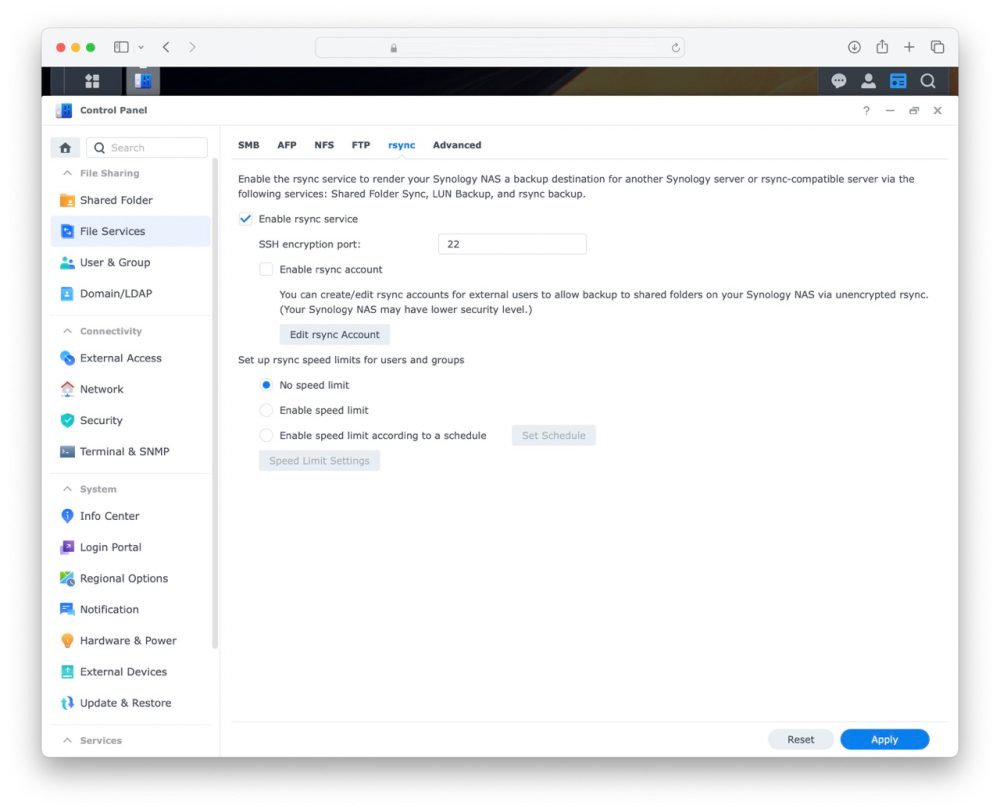
1. Войдите на веб-портал Synology DiskStation на новом NAS, куда вы хотите копировать/синхронизировать файлы. Перейдите в Панель управления -> Файловые службы -> rsync и включите службу rsync.
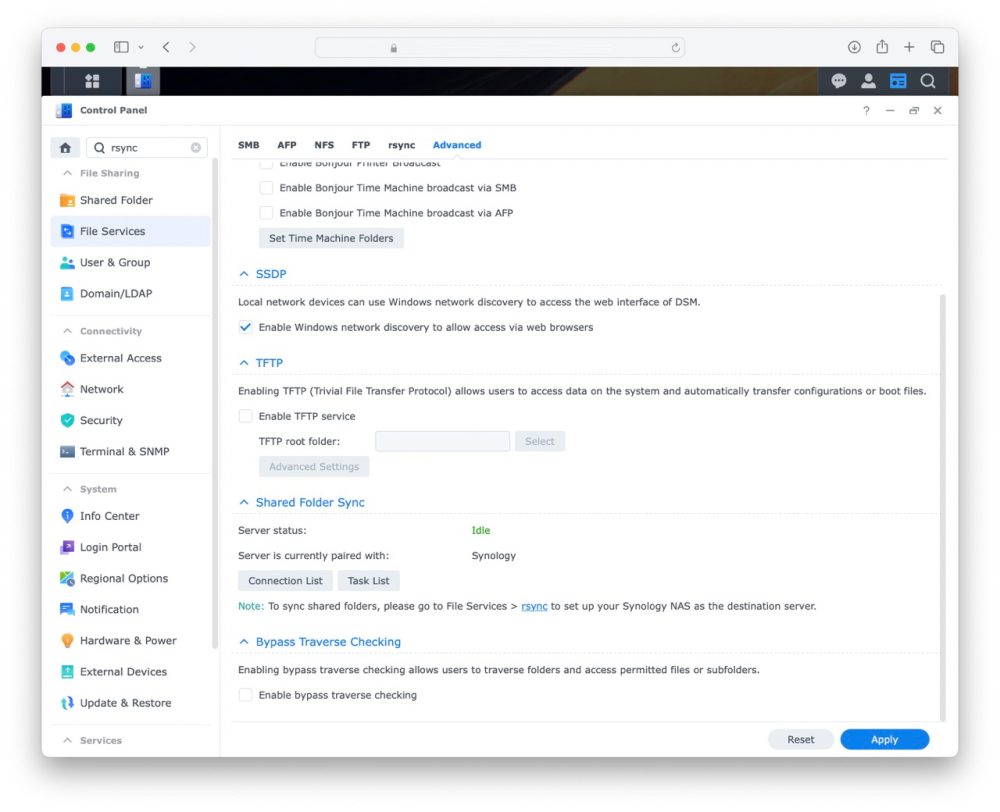
2. Войдите на веб-портал Synology DiskStation на старом NAS, на котором находятся файлы для копирования. Перейдите в «Панель управления» -> «Файловые службы» -> «Дополнительно» и прокрутите вниз до «Синхронизация общих папок».

3. Нажмите кнопку Список задач и нажмите Создать. Выберите исходную общую папку, которую вы хотите скопировать. ПРИМЕЧАНИЕ. Если имена каталогов/файлов совпадают с местом назначения, они будут переименованы, чтобы не конфликтовать с процессом синхронизации.

4. Следуйте инструкциям, нажимая кнопку Далее. На экране назначения синхронизации Synology должен автоматически обнаружить новую Synology в вашей сети, поэтому вы можете просто выбрать ее и ввести свои учетные данные для входа.
… Вот и все! Файлы и папки автоматически начнут синхронизироваться по сети с новым NAS. Если вы позже добавите файлы в источник, они также будут автоматически скопированы в место назначения. Чтобы уменьшить перегрузку трафика в вашей локальной сети, вы можете дополнительно настроить выполнение задачи по расписанию только в определенное время дня (например, ночью).
Посетите 9to5Mac на YouTube, чтобы узнать больше новостей Apple:

